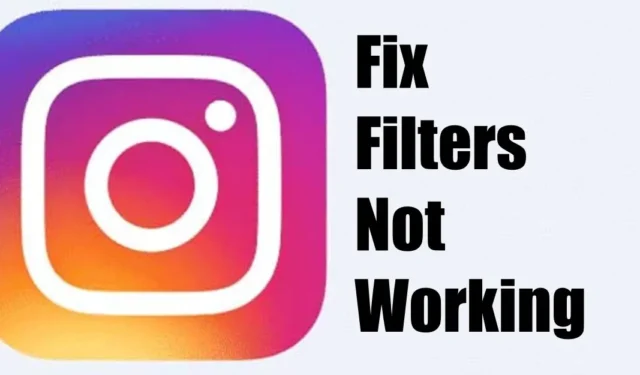
Сообщается, что в последнее время многие пользователи Instagram столкнулись с проблемами при применении фильтров. По их словам, фильтры Instagram не работают и не применяются к видео.
Итак, если вы всегда полагались на фильтры Instagram для преобразования своих видеороликов, у вас могут возникнуть проблемы, когда вы обнаружите, что фильтры не работают. Но не волнуйтесь: неработающие эффекты и фильтры Instagram — это проблема, которую можно легко решить.
1. Исключите проблему с подключением к Интернету
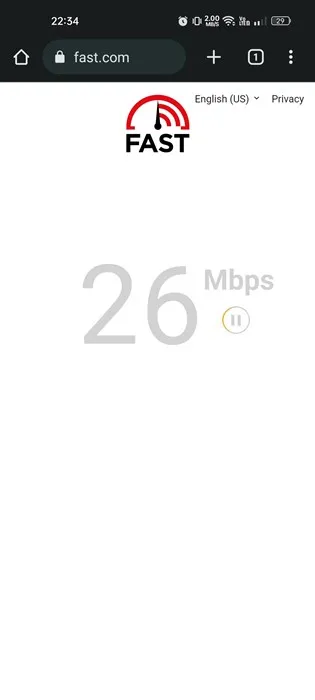
Прежде всего вам следует проверить свой смартфон на наличие проблем с подключением к Интернету. Возможно, у вашего телефона нет активного подключения к Интернету; в результате фильтры Instagram не загружаются.
Прежде чем вы решите переустановить приложение, проверьте, работает ли у вас интернет. Даже когда подключение к Интернету активно, проверьте, стабильно ли оно и нет ли обрывов соединения.
Вы можете использовать любой веб-сайт проверки скорости Интернета или fast.com, чтобы проверить, есть ли на вашем телефоне активный Интернет.
2. Принудительно остановить приложение Instagram.
Смартфоны Android предлагают возможность принудительно остановить работающее приложение, которое убивает все его процессы из памяти.
Force Stop устранит все процессы, влияющие на функциональность приложения Instagram. Вот что вам нужно сделать.
1. Нажмите и удерживайте значок приложения Instagram на главном экране и выберите «Информация о приложении» .
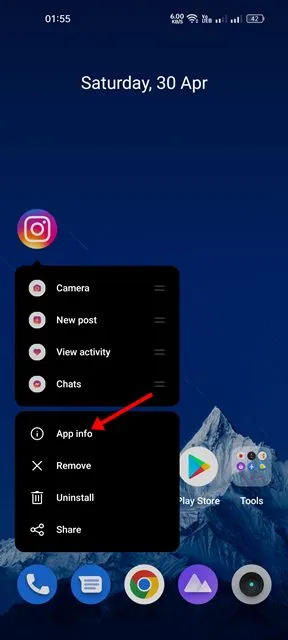
2. Нажмите кнопку «Принудительная остановка» на экране «Информация о приложении».
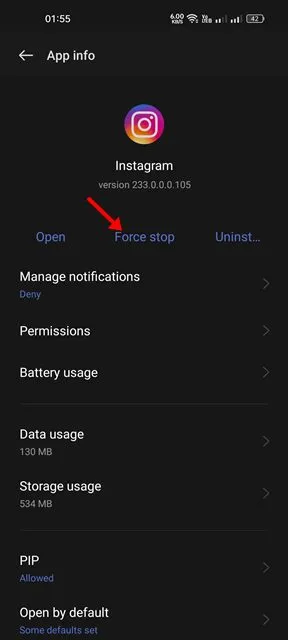
3. Перезагрузите свой Android-смартфон.
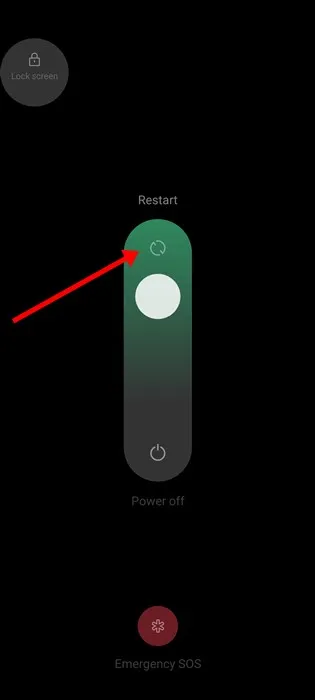
Если принудительная остановка приложения Instagram не помогла, попробуйте перезагрузить смартфон Android.
Перезапуск, возможно, устранит все ошибки и сбои, которые могут препятствовать правильной работе приложения Instagram.
Нажмите кнопку питания, чтобы перезагрузить устройство Android, и выберите «Перезагрузить». После перезагрузки откройте приложение Instagram и запишите историю или видеоролик. На этот раз появятся эффекты и фильтры.
4. Проверьте наличие проблем с сервером
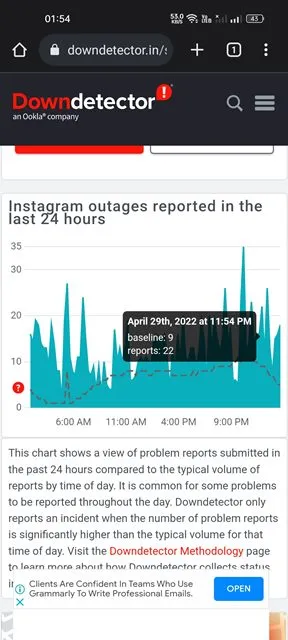
Проблемы с сервером — одна из тех вещей, которых невозможно избежать. Если вы только что открыли приложение Instagram и обнаружили, что фотографии/видео не воспроизводятся, DM не показывает сообщения и т. д., скорее всего, на платформе возникла проблема с сервером.
Даже если функции работают, они наверняка будут работать неправильно. Итак, если у вас возникли проблемы с большинством функций Instagram, пришло время проверить, не работают ли серверы.
Когда серверы Instagram недоступны для планового обслуживания, вы не можете ничего сделать, кроме как дождаться восстановления серверов. Между тем, вы можете отслеживать состояние серверов Instagram, чтобы знать, когда серверы будут восстановлены.
5. Включите разрешение на определение местоположения для Instagram.
Многие пользователи утверждают, что разрешение приложению доступа к местоположению решает проблему неработающих фильтров Instagram.
Некоторые фильтры Instagram доступны в определенном месте. Если вы не можете найти те, которые доступны в вашем регионе, вам необходимо сначала предоставить разрешение на определение местоположения. Вот что вам нужно сделать.
1. Длительно нажмите на приложение Instagram и выберите «Информация о приложении» .
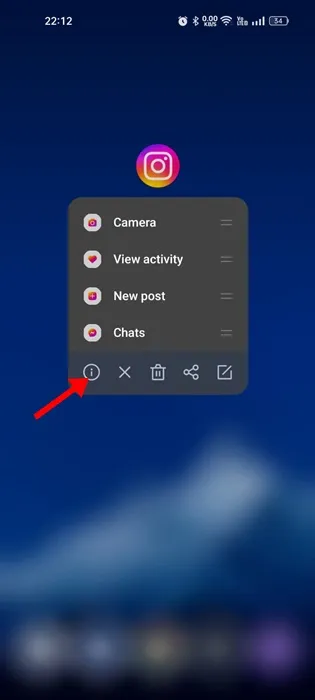
2. На экране «Информация о приложении» нажмите «Разрешения» .
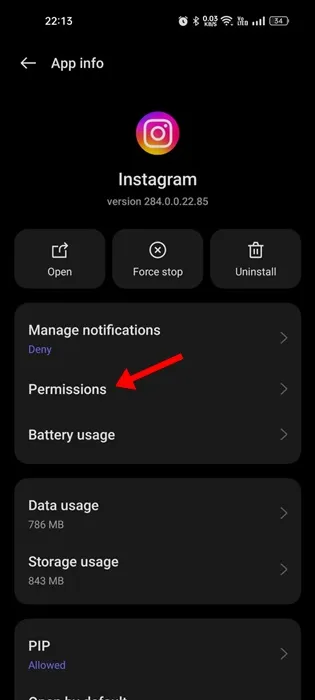
3. Выберите Разрешение на местоположение на вкладке Разрешения.
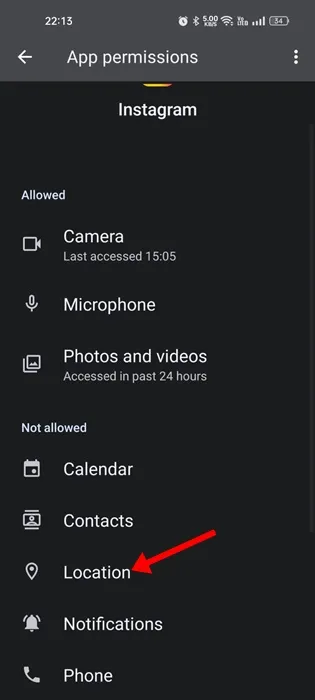
4. Выберите параметр «Разрешить только при использовании приложения» .
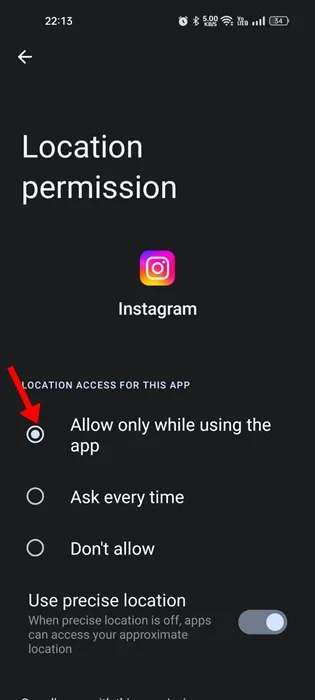
6. Отключите приложение VPN.
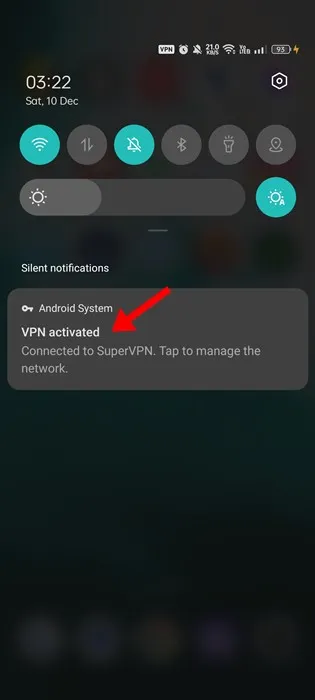
Как отмечалось в приведенном выше методе, ваше текущее местоположение имеет решающее значение для отображения фильтров и эффектов, специфичных для региона.
Телефон, подключенный к VPN-серверу далеко от вашего фактического местоположения, может создать проблемы с подключением. При сбое соединения фильтры не загружаются или не применяются к видео.
Отключение приложения VPN может быстро исключить все проблемы, связанные с прокси-сервером/VPN. Поэтому обязательно отключите VPN-соединение, прежде чем перейти к следующему способу.
7. Обновите приложение Instagram.
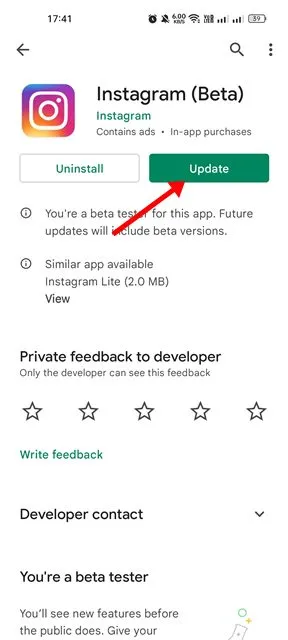
Старые версии приложения Instagram часто содержат ошибки и сбои, которые влияют на общую функциональность приложения.
Эти ошибки и сбои исправляются путем выпуска обновления приложения. Поэтому очень важно обновлять приложение Instagram из Google Play Store или Apple App Store, чтобы исключить вероятность ошибок.
Кроме того, регулярно обновлять приложения — это хорошая практика безопасности. Это устраняет многие проблемы безопасности, повышает стабильность и добавляет новые функции.
8. Очистите кеш приложения Instagram.
Очистка кэша приложения Instagram — еще один отличный вариант, особенно если фильтры Instagram по-прежнему не работают после выполнения описанных выше методов.
Неработающие фильтры Instagram могут быть вызваны устаревшим или поврежденным кешем приложения. Однако вы можете легко решить эту проблему, очистив кеш приложения и данные на вашем устройстве. Вот что вам нужно сделать.
1. Нажмите и удерживайте значок приложения Instagram и выберите «Информация о приложении» .
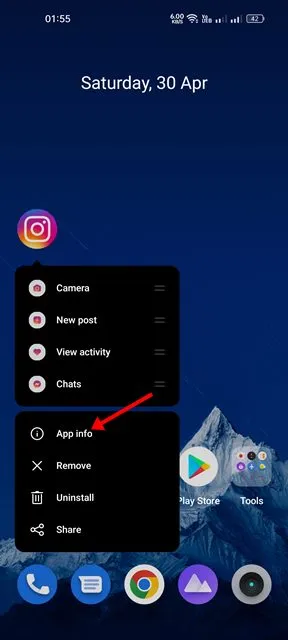
2. На экране «Информация о приложении» нажмите « Использование памяти» .
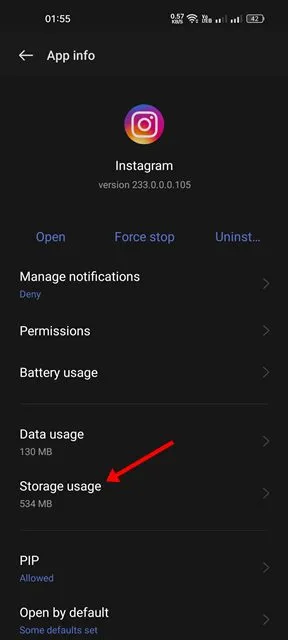
3. В разделе «Использование хранилища» нажмите « Очистить кэш» , а затем « Очистить данные» .
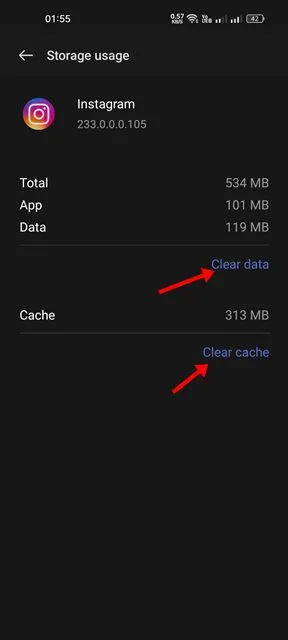
Теперь снова откройте приложение Instagram и войдите в свою учетную запись. Это должно решить проблему с тем , что фильтры Instagram не загружаются или не работают.
9. Выйдите из системы и войдите снова.
Непонятно, как помогает выход из системы и повторный вход в систему, но это помогло многим пользователям исправить проблемы с неработающими фильтрами Instagram.
Пользователи Instagram на некоторых популярных форумах утверждают, что решают проблемы, выйдя из своих учетных записей Instagram и снова войдя в них.
Поскольку это помогло нескольким людям, возможно, это сработает и у вас. Вот что вам нужно сделать.
1. Откройте приложение Instagram. Затем нажмите на изображение своего профиля в правом нижнем углу.
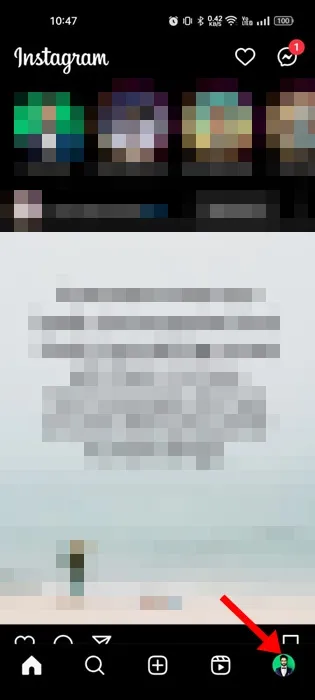
2. На экране профиля коснитесь гамбургер-меню .
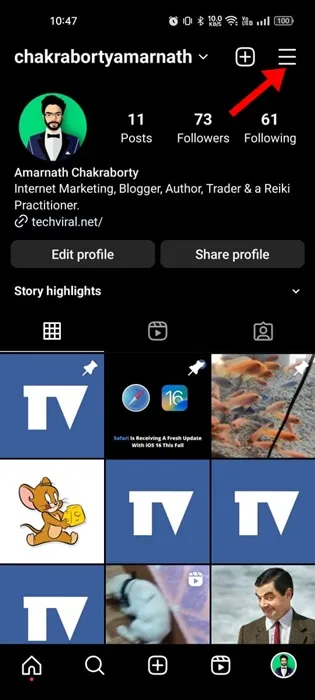
3. В появившемся окне выберите «Настройки и конфиденциальность» .
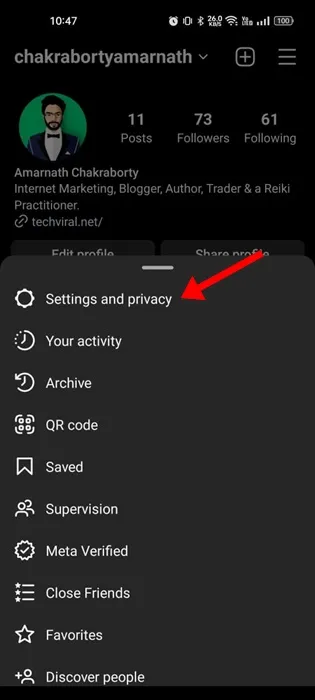
4. Прокрутите вниз и нажмите « Выйти» (имя пользователя).
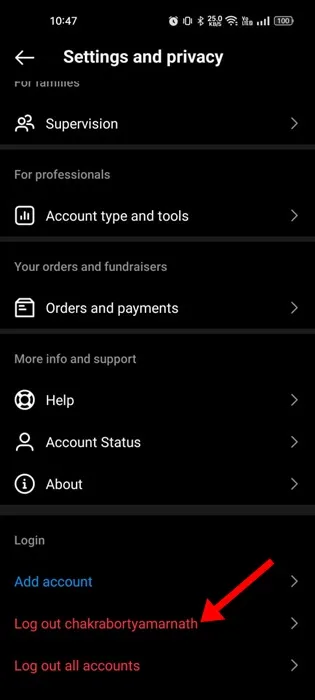
5. После выхода из системы снова войдите в систему с теми же учетными данными.
10. Переустановите приложение Instagram.
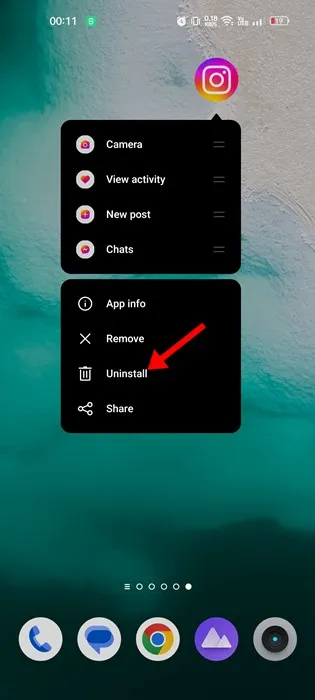
Переустановка — единственный способ исправить некорректную работу эффектов и фильтров Instagram. Переустановить приложение Instagram легко, но вам необходимо снова войти в систему.
Чтобы переустановить приложение Instagram, нажмите и удерживайте значок приложения и выберите «Удалить» . Приложение Instagram будет удалено с вашего смартфона Android. После удаления снова загрузите официальное приложение Instagram из магазинов приложений.
После переустановки откройте приложение и войдите в свою учетную запись. Это должно исправить проблему с неработающими эффектами и фильтрами Instagram на вашем устройстве.
11. Обратитесь в службу поддержки Instagram.
В Instagram есть отличная команда поддержки, которая может решить различные проблемы, связанные с вашей учетной записью. Сообщить о проблеме в Instagram можно двумя способами: поделиться отчетом с телефона и сообщить через настройки.
Самый простой вариант — открыть приложение Instagram и перейти к экрану создателя Reel/Story. Как только вы доберетесь до экрана, поделитесь своим телефоном, чтобы открыть меню отчетов. Затем нажмите «Сообщить о проблеме» и следуйте инструкциям на экране.
Более подробную информацию о том, как сообщить о проблеме в Instagram, можно найти на этой веб-странице .
Нажмите, чтобы повторить ошибку.
Неработающие фильтры Instagram могут расстраивать, но вы можете воспользоваться этими методами, чтобы легко решить проблему. Мы надеемся, что методы, описанные в статье, помогли вам решить проблему. Если вы нашли эту статью полезной или хотите оставить предложения, обсудите ее с нами в комментариях ниже.




Добавить комментарий